编辑:秩名2023-03-11 11:52:02
有的人还不知道在万彩录屏大师中怎样水平翻转垂直翻转元素对象,那就赶快看一看在万彩录屏大师中水平翻转垂直翻转元素对象的方法,相信会很有帮助哦。
水平翻转
方法一:选中元素对象,点击快捷工具栏上的“水平翻转”图标,便可水平翻转元素对象。
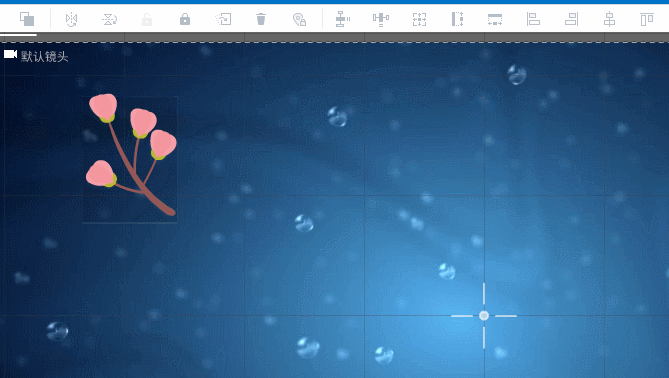
方法二:选中元素对象,右击鼠标,选择“编辑”,选择 “水平翻转”,便可水平翻转元素对象。
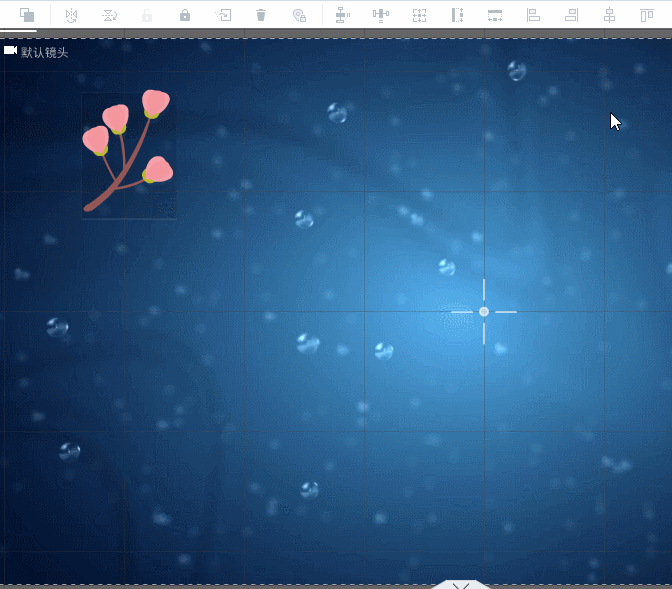
垂直翻转
方法一:选中元素对象,点击快捷工具栏上的“水平翻转”图标,便可水平翻转元素对象。
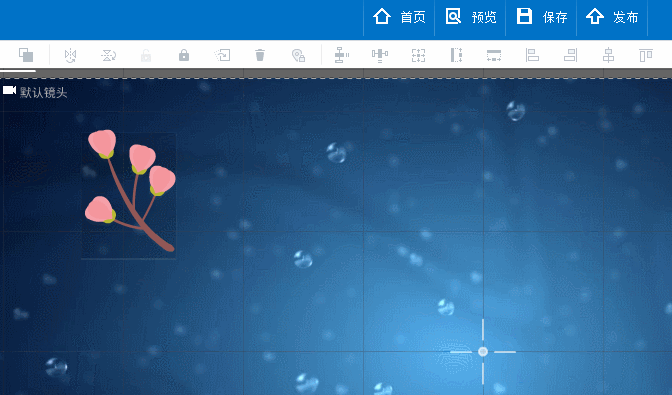
方法二:选中元素对象,右击鼠标,选择“编辑”,选择 “水平翻转”,便可水平翻转元素对象。
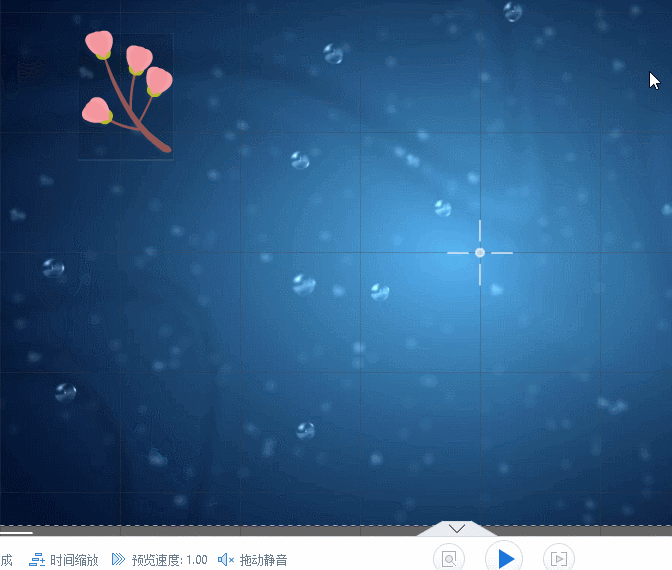
以上就是在万彩录屏大师中水平翻转垂直翻转元素对象的方法,希望大家喜欢。